DieSharePoint App-Leiste erleichtert die Suche nach wichtigen Inhalten und Ressourcen, unabhängig davon, wo Sie sich in SharePoint befinden. Sie finden sie auf der linken Seite überall auf modernen Websites.
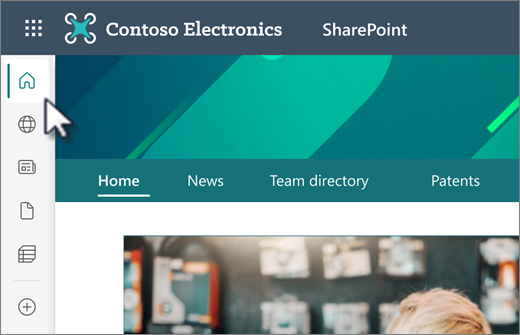
Durchsuchen von Inhalten in der App-Leiste
Durchsuchen Sie Inhalte, indem Sie die Symbole in der SharePoint App-Leiste auswählen. Wenn Ihre Organisation die globale Navigation nicht eingerichtet hat, ist das erste Symbol, das In der App-Leiste angezeigt wird, ein Startsymbol.
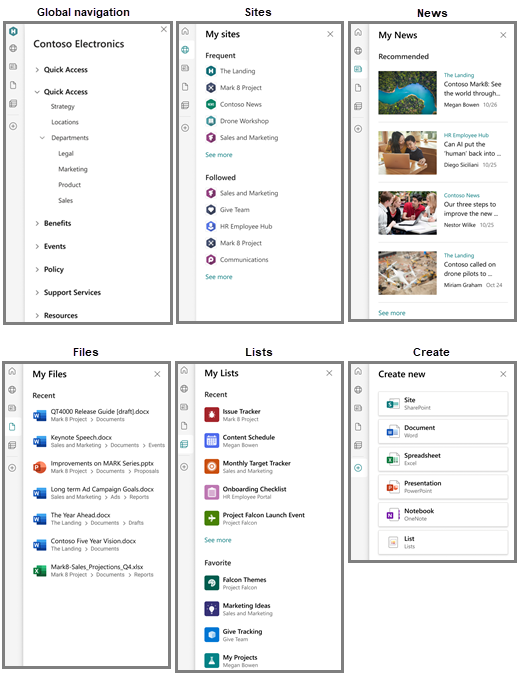
-
Start – Wählen Sie das Startsymbol aus, um direkt zur SharePoint Startseite zu navigieren.
-
Meine Websites – Sehen Sie websites, die Sie häufig besuchen, und Websites, denen Sie folgen.
-
Meine Nachrichten – Überprüfen Sie kuratierte Nachrichten basierend auf Ihren Aktivitäten und Interessen.
-
Meine Dateien – Zeigen Sie Dateien an, an denen Sie kürzlich gearbeitet haben, und greifen Sie darauf zu.
-
Meine Listen – Anzeigen von Listen, die Sie kürzlich angezeigt haben, oder Ihrer Favoritenlisten.
-
Erstellen – Erstellen Sie Websites, Dateien und Listen an einer beliebigen Stelle vonSharePoint.
Hinweise:
-
Personalisierte Inhalte auf den Registerkarten "Websites", "News" und "Dateien" können nicht angepasst werden.
-
In GCC High- und DoD-Umgebungen kann es zu einer eingeschränkten Benutzererfahrung für den Bereich "Meine Websites" in der App-Leiste kommen.
Verwenden der globalen Navigation
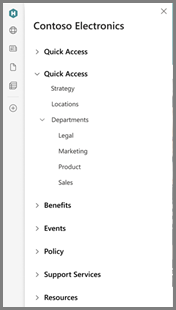
Wenn Ihre Organisation die globale Navigation eingerichtet hat, wird das erste Angezeigte Symbol wahrscheinlich das Logo Ihrer Organisation sein. Wählen Sie oben in der SharePoint App-Leiste das Symbol für die globale Navigation aus, um wichtige und beliebte Intranetportale und -ressourcen zu durchsuchen. Navigieren Sie jederzeit auf der linken Seite zurück zur globalen Navigation in der App-Leiste.
Erstellen von Inhalten über die App-Leiste
Erstellen Sie Inhalte, indem Sie das Symbol "Erstellen" (Pluszeichen) und dann eine Option aus dem Menü "Erstellen" auswählen:
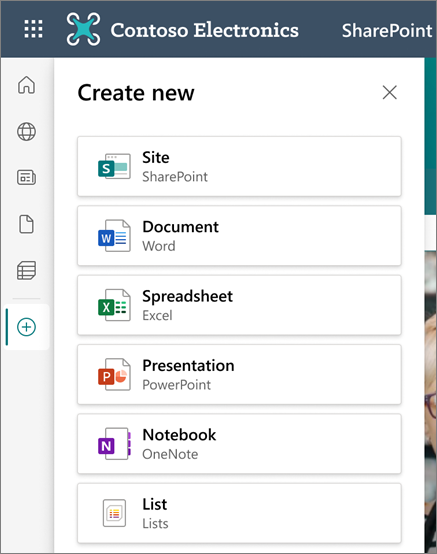
-
Website – Mit dieser Option wird der Bereich zum Erstellen von SharePoint-Websites auf der Website geöffnet, in der Sie sich befinden. Wenn Sie sich auf einer Hubwebsite befinden, wird die Website beim Erstellen dem Hub zugeordnet.
-
Dokument – Mit dieser Option wird ein neues Microsoft Word-Dokument erstellt.
-
Kalkulationstabelle – Mit dieser Option wird eine neue Microsoft Excel-Kalkulationstabelle erstellt.
-
Präsentation – Mit dieser Option wird eine neue Microsoft PowerPoint-Präsentation erstellt.
-
Notizbuch – Mit dieser Option wird ein neues OneNote-Notizbuch erstellt.
-
Liste – Mit dieser Option wird eine neue Liste in Microsoft Listen erstellt.
Hinweise:
-
Die Dateien, die Sie über die App-Leiste erstellen, werden auf Ihrem OneDrive gespeichert. Sie können sie dann an eine andere Website oder an einen anderen Speicherort verschieben.
-
Websites, die aus einer hubbezogenen Website erstellt wurden, werden nach der Erstellung automatisch demselben Hub zugeordnet.
Wird die SharePoint App-Leiste nicht auf allen SharePoint Websites angezeigt?
Klassische SharePoint Websites sind nicht mit der SharePoint App-Leiste kompatibel. Sie können die SharePoint App-Leiste nur auf modernen Teamwebsites, modernen Kommunikationswebsites und der Startseite anzeigen.










